 La herramienta Disolver límites fusiona entidades de área que se intersecan o que tienen los mismos valores de campo.
La herramienta Disolver límites fusiona entidades de área que se intersecan o que tienen los mismos valores de campo.
Diagrama de flujo de trabajo

Análisis mediante GeoAnalytics Tools
El análisis mediante GeoAnalytics Tools se ejecuta con el procesamiento distribuido en varios equipos y núcleos de ArcGIS GeoAnalytics Server. Las GeoAnalytics Tools y las herramientas de análisis de entidades estándar de ArcGIS Enterprise tienen parámetros y capacidades diferentes. Para obtener más información sobre las diferencias, consulte Diferencias de las herramientas de análisis de entidades.
Ejemplos
Una empresa de desarrollo agrícola muestreó miles de cuadrados terrestres de todo un condado. Los datos incluyen un campo soil_depth y un campo suitability. El campo suitability se calculó clasificando valores de soil_depth en categorías de low o high. Es posible disolver los cuadrados en función del campo suitability para determinar dónde se ubica el área más adecuada para expansión.
Notas de uso
Especifique la capa de entidades de área cuyos límites desea disolver con el parámetro Elegir la capa de áreas cuyos límites se disolverán.
Use el parámetro Seleccionar método de disolución para definir cómo se disolverán los límites eligiendo entre dos opciones:
| Opción | Descripción |
|---|---|
Áreas solapadas o adyacentes | Dos o más áreas cuyos límites se superponen o que comparten un límite común se fusionarán en una sola área. Esta es la opción predeterminada. |
Áreas con el mismo valor de campo | Las áreas se fusionarán en una sola si tienen el mismo valor de campo. Se puede seleccionar más de un campo para fusionar áreas. |
La opción Permitir entidades multiparte determina si los resultados incluirán entidades multiparte o de una sola parte. Una entidad multiparte se define como una entidad que se divide en partes no contiguas. Por ejemplo, el estado de Hawái podría considerarse una entidad multiparte porque sus partes geométricas individuales están clasificadas como un único estado. Las siguientes opciones están disponibles al decidir la creación de una salida multiparte o de una parte:
| Opción | Descripción |
|---|---|
False (desactivada) | Solo se crean en la salida entidades de una sola parte. Esta es la opción predeterminada. |
True (activada) | La salida creará las entidades multiparte si corresponde. |
La siguiente tabla muestra cómo funciona el parámetro de multiparte para cada opción de disolución:
| Método de disolución | Multiparte es false (opción predeterminada) | Multiparte es true |
|---|---|---|
Áreas solapadas o adyacentes (opción predeterminada) | 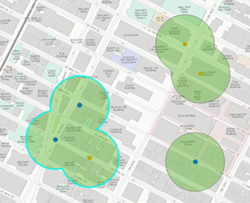 Se crean tres entidades cuando todos los valores se disuelven y multiparte es false. Solo se disuelven las entidades que se superponen. Esto es lo mismo que la opción Disolver de la herramienta de análisis estándar. Esta es la opción predeterminada. | 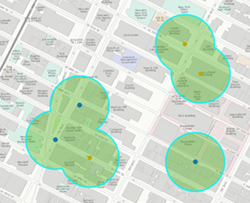 Se crea una entidad cuando todos los valores se disuelven y multiparte es true. Cuando selecciona esta opción, el resultado siempre será una entidad. |
| Áreas con el mismo valor de campo | 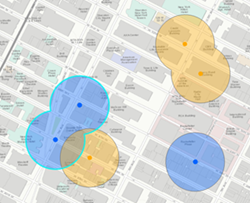 Se crean cuatro entidades cuando se aplica la disolución según el campo (aquí, el campo es el color de los puntos de entrada). Solo se disuelven las entidades de superposición con el mismo valor de los campos especificados. | 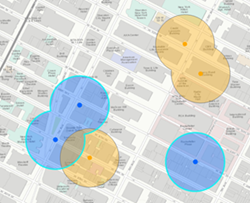 Se crean dos entidades cuando se aplica la disolución según el campo (aquí, el campo es el color de los puntos de entrada) y se permiten multipartes. Los valores que tienen el mismo valor de campo siempre son una única entidad. |
Si Usar la extensión del mapa actual se ha activado, solo se analizarán las entidades que estén visibles en la extensión de mapa actual. Si está desactivada, se analizarán todas las entidades de entrada de la capa de entrada, aunque estén fuera de la extensión de mapa actual.
Limitaciones
Las entradas de la herramienta Disolver límites deben ser entidades de área.
Cómo funciona Disolver límites
Cálculos
Si lo desea, puede calcular una o varias estadísticas para las áreas disueltas mediante el parámetro Agregar estadísticas. El siguiente ejemplo de profundidad del suelo muestra cómo se calculan las estadísticas para entidades disueltas con un valor de adecuación de high.
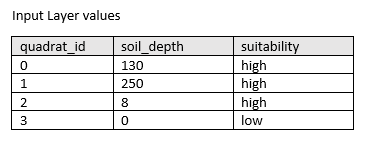
| Estadística numérica | Resultado calculado |
|---|---|
Recuento | Recuento de: |
Suma | |
Mínimo | Mínimo de: |
Máximo | Máximo de: |
Media | |
Varianza | |
Desviación estándar | |
| Estadísticas de cadena de caracteres | Resultados calculados |
|---|---|
Recuento | ["high", "high", "high"] = 3 |
Cualquiera de | = "high" |
Nota:
La estadística de recuento (para campos de cadena de caracteres y numéricos) cuenta el número de valores no vacíos. El recuento de [0, 1, 10, 5, null, 6] = 5. El recuento de [Primary, Primary, Secondary, null] = 3.
Ejemplo de ArcGIS API for Python
La herramienta Disolver límites está disponible a través de ArcGIS API for Python.
En este ejemplo se disuelven los límites de las áreas de suelo de Nebraska si tienen la misma solubilidad. Para las entidades disueltas, calcula la suma del área al cuadrado, el valor medio de la profundidad del suelo y un ejemplo de la descripción al cuadrado.
# Import the required ArcGIS API for Python modules import arcgis from arcgis.gis import GIS from arcgis.geoanalytics import manage_data
# Connect to your ArcGIS Enterprise portal and check that GeoAnalytics is supported portal = GIS("https://myportal.domain.com/portal", "gis_publisher", "my_password", verify_cert=False) if not portal.geoanalytics.is_supported():
print("Quitting, GeoAnalytics is not supported") exit(1)
# Find the big data file share dataset you're interested in using for analysis search_result = portal.content.search("", "Big Data File Share")
# Find the Feature Layer containing the features you want to dissolve and apply a filter dissolve_features_search = portal.content.search("study_areas", "Feature Layer") dissolve_features = dissolve_features_search[0].layers[0] dissolve_features.filter = "region = 'Nebraska'"
# Define the fields containing the values used to dissolve features dissolve_fields = "soil_suitability"
# Define the statistics to calculate for dissolved areas summary_fields = [{"statisticType" : "Sum", "onStatisticField" : "quadrat_area_km2"},
{"statisticType" : "Mean", "onStatisticField" : "soil_depth_cm"}, {"statisticType" : "Any", "onStatisticField" : "quadrat_desc"}]
# Set the tool environment settings arcgis.env.out_spatial_reference = 3310 arcgis.env.output_datastore= "relational"
arcgis.env.defaultAggregations= True
# Run the tool Dissolve Boundaries dissolve_result = manage_data.dissolve_boundaries(input_layer = dissolve_features, dissolve_fields = dissolve_fields, summary_fields = summary_fields, multipart = True output_name = "Soil_Suitability_dissolved")
# Visualize the tool results if you are running Python in a Jupyter Notebook processed_map = portal.map('Nebraska') processed_map.add_layer(dissolve_result) processed_map
Herramientas similares
Use Disolver límites cuando desee agregar áreas de intersección o áreas con el mismo valor de campo a una única área. Existen otras herramientas que pueden resultar de utilidad para solucionar problemas similares, aunque ligeramente diferentes.
Herramientas de análisis del Map Viewer
Cree áreas con zonas de influencia y disuelva zonas de influencia que se intersequen o que tengan el mismo valor de campo con la herramienta de ArcGIS GeoAnalytics Server Crear zonas de influencia.
Combine dos capas en una única capa mediante los métodos Intersecar o Borrar con la herramienta de ArcGIS GeoAnalytics Server Superponer capas.
Herramientas de análisis de ArcGIS Desktop
Para ejecutar esta herramienta desde ArcGIS Pro, su portal activo debe ser Enterprise 10.7 o posterior. Debe iniciar sesión utilizando una cuenta que tenga privilegios para realizar análisis de entidades de GeoAnalytics.
Realice operaciones de disolución similares en ArcGIS Pro con la herramienta de geoprocesamiento Disolver.